File konfigurasi berisi informasi yang diperlukan untuk mengontrol operasi suatu program. Pengguna Linux, terutama administrator Linux, harus tahu cara mengedit file konfigurasi untuk memelihara server atau desktop Ubuntu. File konfigurasi di Ubuntu disimpan di subdirektori /etc folder sebagai file teks dan dapat diedit menggunakan editor teks. Beberapa contoh file konfigurasi adalah host.conf, host. resolv.conf, network, syslog.conf dll. dalam sistem operasi berbasis Linux.
Untuk membuat perubahan konfigurasi, Anda harus membuka dan mengedit file menggunakan editor teks. Pada artikel ini, saya akan menjelaskan beberapa cara untuk mengedit file konfigurasi di Ubuntu. Langkah-langkah yang dijelaskan dalam panduan ini telah diuji pada Ubuntu 20.04, tetapi mereka juga akan bekerja pada versi Ubuntu lainnya.
- Menggunakan Editor Gedit
- Menggunakan Editor Nano
- Menggunakan Editor Vim
- Menggunakan Editor Gvim
- Menggunakan Editor Emacs
Sekarang mari kita lihat editor teks ini. Dengan menggunakan editor ini, Anda dapat dengan mudah mengedit file di terminal .
Menggunakan Editor Gedit
Gedit adalah editor teks default dari lingkungan desktop Gnome. Ini mendukung tab sehingga Anda dapat membuka file yang berbeda di banyak tab. Ini adalah editor teks yang lebih sederhana dan lebih mudah dibandingkan dengan editor teks lain yang tersedia.
Untuk mengedit file konfigurasi di editor teks, luncurkan Terminal dengan menekan Ctrl+Alt+T kombinasi tombol. Kemudian ketik perintah di bawah ini sebagai sudo:
$ sudo gedit /path/to/filename
Ganti /path/to/filename dengan jalur file sebenarnya dari file konfigurasi yang ingin Anda edit. Saat dimintai kata sandi, masukkan kata sandi sudo.
Contoh:mengedit file /etc/resolv.conf

Ini seperti editor notepad di OS Windows. Segera setelah jendela editor terbuka, Anda dapat mulai mengetik atau mengedit tanpa masuk ke mode apa pun. Setelah Anda selesai mengedit, tekan Ctrl+S untuk menyimpan file.
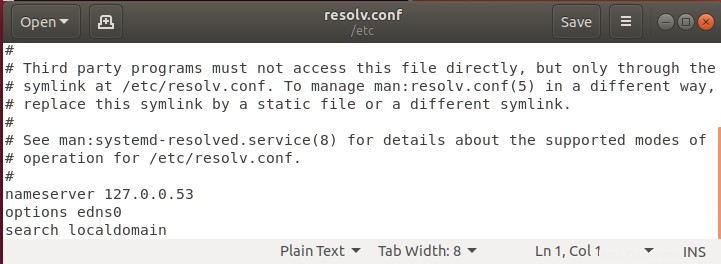
Menggunakan Editor Nano
Nano adalah editor bawaan yang paling sederhana dan kuat di banyak distribusi Linux. Anda tidak perlu mempelajari editor Nano sebelum menggunakannya dan juga tidak perlu mengingat perintahnya. Mereka ditampilkan di bagian bawah dan dapat dipicu dengan tombol Ctrl. Misalnya untuk menyimpan file, tekan Ctrl+O .
Untuk mengedit file konfigurasi apa pun, cukup buka jendela Terminal dengan menekan tombol Ctrl+Alt+T kombinasi tombol. Arahkan ke direktori tempat file ditempatkan. Kemudian ketik nano diikuti dengan nama file yang ingin Anda edit.
$ sudo nano /path/to/filename
Ganti /path/to/filename dengan jalur file sebenarnya dari file konfigurasi yang ingin Anda edit. Saat dimintai kata sandi, masukkan kata sandi sudo.
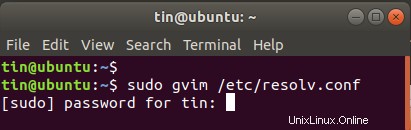
Sekarang Anda dapat mengedit dan membuat perubahan pada file konfigurasi menggunakan editor Nano.

Setelah Anda selesai mengedit, tekan Ctrl+O untuk menyimpan dan Ctrl+X untuk keluar dari Editor.
Menggunakan Editor Vim
Editor Vim atau Vi juga sudah diinstal sebelumnya dengan sebagian besar distribusi Linux. Ini tidak memiliki petunjuk atau kontrol yang terlihat yang bisa sedikit lebih sulit untuk pemula. Namun, setelah Anda mempelajarinya, itu adalah alat yang lebih cepat dan kuat untuk mengedit. Menggunakan Vim, Anda dapat mengedit dan melihat banyak file dalam satu sesi.
Untuk membuka file di editor Vim, buka jendela Terminal dengan menekan tombol Ctrl+Alt+T kombinasi tombol. Kemudian ketik vi sebagai sudo diikuti dengan nama file bersama dengan jalur file seperti:
$ sudo vi /path/to/filename
Ganti /path/to/filename dengan jalur file sebenarnya dari file konfigurasi yang ingin Anda edit. Saat dimintai kata sandi, masukkan kata sandi sudo.

Kemudian edit file tersebut menggunakan editor Vim. Perhatikan bahwa ketika editor terbuka, Anda memasuki mode perintah. Berikut adalah beberapa langkah untuk mengedit file di editor Vim:
- Untuk mengedit file, Tekan Saya dari keyboard untuk masuk ke mode insert, disini anda bisa melakukan editing seperti editor biasa.
- Setelah selesai mengedit, keluar dari mode ini dengan menekan Esc . Ini akan mengembalikan Anda ke mode normal.
- Untuk menyimpan file, ketik :w dalam mode perintah
- Untuk keluar dari editor, ketik :q dalam mode perintah
- Untuk menggabungkan tindakan di atas, ketik :wq untuk menyimpan dan keluar secara bersamaan.
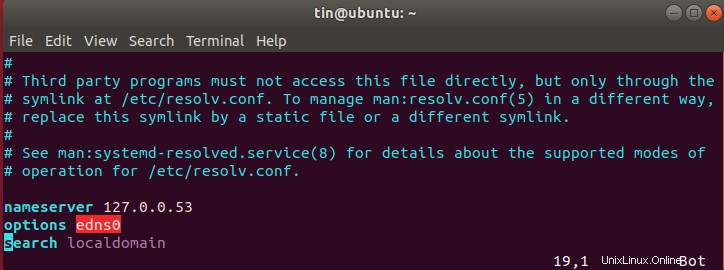
Menggunakan Editor Gvim
Gvim adalah editor Vim dengan antarmuka pengguna grafis. Untuk menginstal Gvim, luncurkan Terminal dengan menekan Ctrl+Alt+T . kemudian ketik perintah di bawah ini di Terminal untuk memulai instalasi.
$ sudo apt-get install vim-gnome

Setelah selesai dengan instalasi, Anda dapat membuka dan mengedit file konfigurasi apa pun di dalamnya. Ketik perintah di bawah ini dengan sudo di Terminal untuk membuka file konfigurasi apa pun di Gvim:
$ sudo gvim /path/to/filename
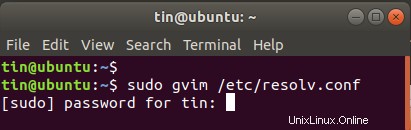
Tekan Saya untuk masuk ke mode penyisipan di mana Anda dapat mengedit file.

Di editor Gvim, Anda dapat melakukan berbagai fungsi menggunakan bilah alat seperti halnya aplikasi GUI biasa seperti menyimpan file, membatalkan, mengulang, menemukan kata kunci, dll.
Menggunakan Editor Emacs
Emacs juga merupakan editor teks tetapi bukan editor bawaan. Anda harus menginstalnya secara manual menggunakan Terminal Ubuntu. Ini memiliki begitu banyak fitur termasuk browser web bawaan, kalkulator, kalender, Terminal, dll.
Untuk menginstal editor Emacs, luncurkan Terminal dengan menekan Ctrl+Alt+T kombinasi tombol. Ketik perintah di bawah ini di Terminal sebagai sudo:
$ apt-get install emacs

Setelah selesai menginstal, Anda dapat membuka dan mengedit file konfigurasi apa pun di dalamnya.
Untuk membuka file konfigurasi menggunakan editor emacs, ketik emacs diikuti dengan nama file bersama dengan jalur file dalam sintaks di bawah ini:
$ sudo emacs /path/to/filename
Ganti /path/to/filename dengan jalur file sebenarnya dari file konfigurasi yang ingin Anda edit. Saat dimintai kata sandi, masukkan kata sandi sudo.
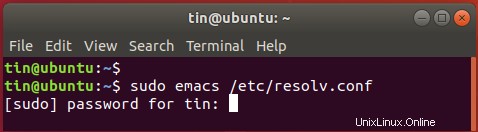
Edit file seperti biasa dan simpan menggunakan toolbar.

Anda juga dapat membuka file konfigurasi di bash alih-alih jendela terpisah.
Ketik perintah berikut sebagai sudo di Terminal:
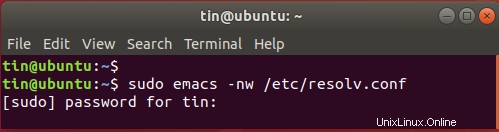
Edit file sebagai file teks biasa. Kemudian tekan Ctrl+X dan Ctrl+C untuk menyimpan file. Saat diminta untuk menyimpan file, tekan y untuk menyimpan dan keluar dari editor.
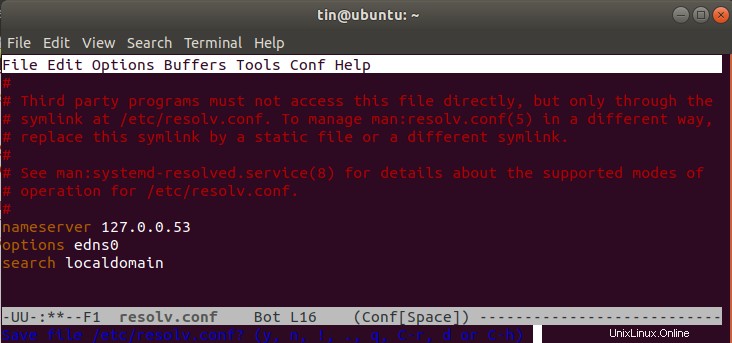
Jadi ini adalah beberapa editor sederhana yang dapat Anda gunakan untuk mengedit file konfigurasi dengan mudah dan aman di sistem operasi Ubuntu Anda.